WIN7开始菜单突出显示新安装的程序取消方法
摘要:当我们在win7操作系统下安装某些软件程序时,也会在“开始”菜单“所有程序”不同颜色突出显示...
当我们在win7操作系统下安装某些软件程序时,也会在“开始”菜单“所有程序”不同颜色突出显示出来,这虽然可以让我们更加清楚的找出新安装的程序,但对部分用户来说这样的特殊程序显示方式很是影响到开始菜单的美观,其实我们可以自定义来取消突出显示新安装的程序,下面来看看具体设置方式。
WIN7开始菜单突出显示新安装的程序取消方法/步骤:
1、点击“开始”,在空白处右击,选择"属性"
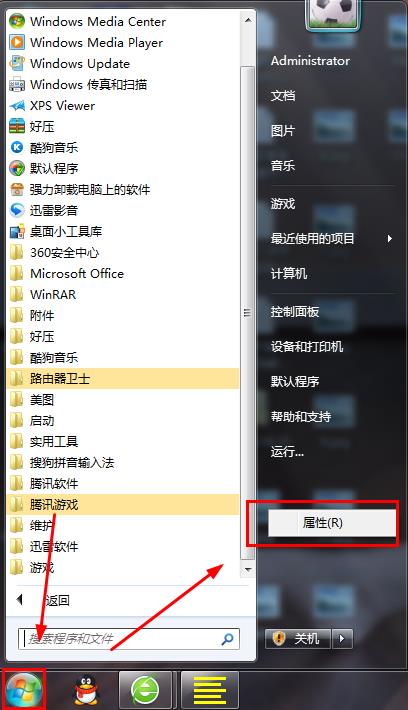
2、如图,选择“自定义”
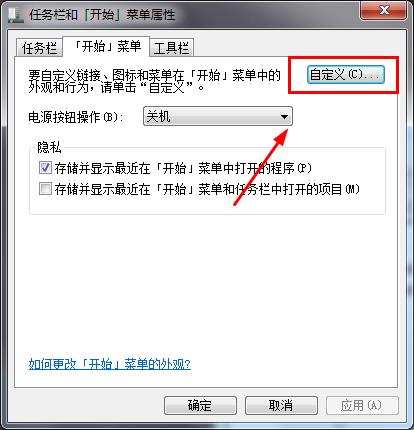
3、将此项的复选框取消。点击“确定”
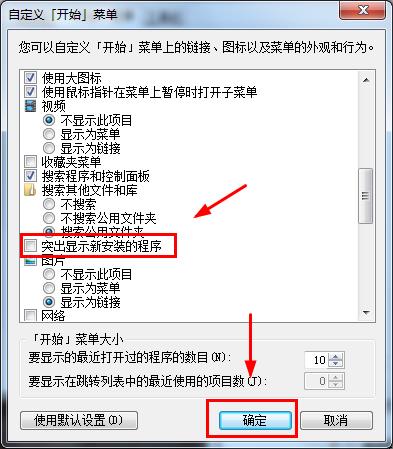
按照教程对你开始菜单中的“突出显示新安装的程序”进行取消,那么新安装的程序也不会在所有程序中特殊显示出来。
【WIN7开始菜单突出显示新安装的程序取消方法】相关文章:
★ win7系统开机提示找不到helpctr.exe的解决方法
